이번 포스팅에서는 어드센스 승인 후 해야 할 일 중 첫 번째라고 할 수 있는 광고를 넣는 방법에 대해 알아보겠습니다. 서식을이용해서나름쉽게넣는방법이고앞으로여러분들이매일매일해야하는일들입니다.
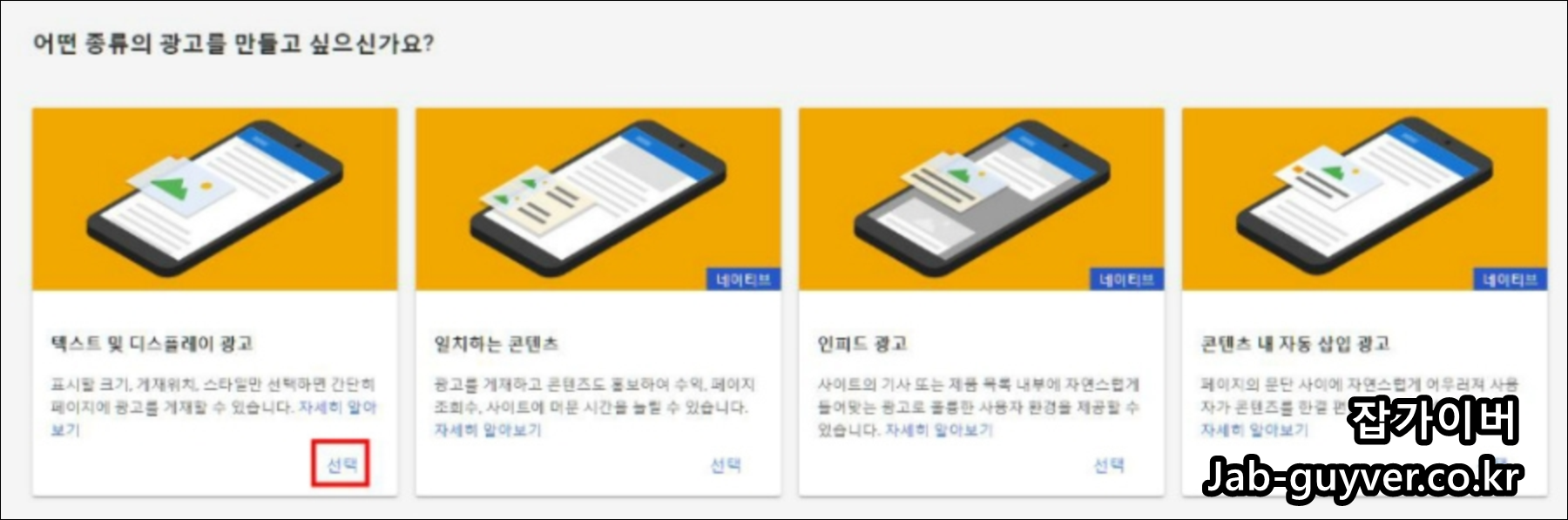
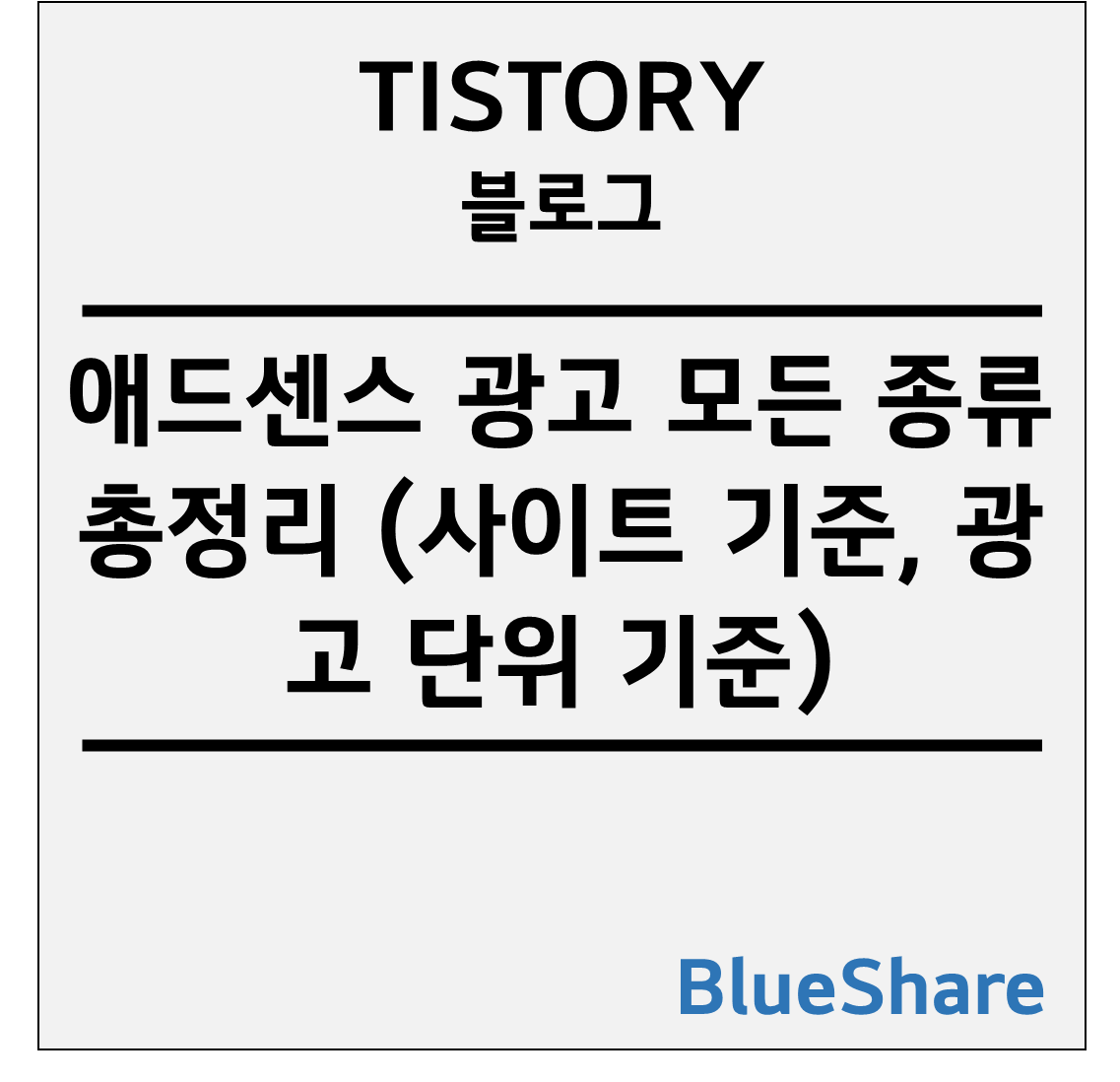
어드센스 승인 후에 해야 할 일?
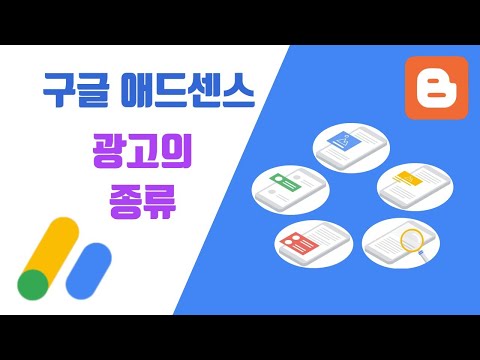
이 블로그를 시작으로 하나의 프로젝트로 ‘티스토리 블로그 월 100만원 프로젝트’를 시작했습니다. 어느새 시간이 흘러 블로그를 만들었는지도, 프로젝트를 시작한지도 3주차를 넘어 4주차를 진행하고 있습니다. 그러면서 지난주 3주차 구글 애드센스 승인 소식을 전했습니다. 승인 후에 해야 할 일 중 가장 중요하고, 가장 먼저 해야 할 일은 승인된 구글 애드센스 계정의 광고를 삽입하는 것입니다. 사실 승인되자마자 광고를 넣고 광고 수익을 얻어도 모자라는데 본업이 너무 바빠서 포스팅도 겨우 해내고 있어서 광고를 넣는 작업이 늦었습니다. 이틀 전에 광고를 넣고 이틀 전, 어제까지 이틀 수익이 발생했습니다. 이번 포스팅에서는 광고를 편하게 넣는 방법과 제 프로젝트용 티스토리의 첫 번째 수익은 얼마인지 알아보겠습니다.
▼ 3주만에 구글 애드센스의 승인을 받은 리뷰, 이번 티스토리 연재문은 ‘3주만에 구글 애드센스의 승인을 받은 리뷰’라는 제목으로 돌아왔습니다. … blog.naver.com
티스트리 서식으로 어드센스 광고를 넣는 방법
어드센스에 승인이 되면 승인 검토 중이라는 화면이 아니라 위와 같은 화면을 처음 보게 될 것입니다. 날짜별 예상 수입을 볼 수 있으며 왼쪽 메뉴에서 다양한 기능을 확인하실 수 있습니다.
먼저 광고를 넣기 위해서는 왼쪽 메뉴에서 ‘광고 > 광고 단위 기준’으로 이동합니다. 그러면 ‘신규 광고 단위 만들기’라고 해서 다양한 광고 종류가 나옵니다. 저희는 티스토리 포스팅 중간중간에 광고가 나오게 하여 광고 수익을 만드는데, 이에 적합한 광고 단위는 디스플레이 광고와 콘텐츠 내 자동 삽입 광고입니다. 양쪽을 활용하여 포스팅 내에 광고를 넣는데, 먼저 각 광고를 만들기 위해서는 각 광고 단위를 클릭해 보겠습니다.
그러면 이렇게 광고 단위를 만드는 화면으로 넘어갑니다. 왼쪽 상단에는 본인이 식별할 수 있는 광고 단위의 이름을 붙여 주세요. 광고의 형태는 사각형이든 수평형이든 수직형이든 큰 관계가 없습니다. 포스팅 중간에 들어가기 때문에 사각형이나 수평형 정도로 선택하고 중요한 것은 오른쪽에 반응형을 선택하는 것입니다. 여기서 반응형이란 사이트 레이아웃에 맞게 광고 크기가 조절된다는 뜻입니다. 그리고 오른쪽 하단 만들기를 클릭합니다.
그러면 이렇게 새로운 디스플레이 광고가 만들어졌다고 나오는데 HTML 코드가 나오죠. 이 코드가 광고입니다. 앞으로 티스토리에서 포스팅을 하게 되면 중간에 이 HTML을 넣어주면 그 위치에 디스플레이 광고가 뜨게 됩니다. 우선 코드 복사를 한 후 완료를 클릭합니다.
그러면 이렇게 디스플레이 광고가 만들어졌다는 것을 확인할 수 있습니다. 이후 수정 및 광고 코드를 재확인할 수 있습니다. 우리는 매번 코드를 확인할 필요 없이 쉽게 넣을 수 있는 방법을 알려드릴 테니 복사한 코드만으로 티스토리에 가보도록 하겠습니다.
매번 코드를 복사할 필요 없이 쉽게 광고를 넣는 방법을 알려드리는데 바로 티스토리의 서식 기능을 이용하는 방법입니다. 서식이란 다양한 블로그에서 제공하는 기능인데, 자주 사용하는 포스팅의 일부를 저장하고 포스팅 중간중간 읽어 사용할 수 있는 기능입니다. 아까 복사한 애드센스 광고 HTML 코드를 서식으로 저장하고 포스팅 중에 불러들여 광고를 넣습니다.
티스토리 관리 페이지에서 <컨텐츠 > 서식관리 > 서식쓰기를 클릭하면 위와 같이 서식을 작성할 수 있습니다. 제목에 디스플레이 광고라고 입력하고 본문에는 아무것도 작성하지 않은 채 오른쪽 상단의 ‘기본 모드 > HTML’로 이동합니다.
그러면 다크 모드로 바뀌고 HTML 모드가 됩니다. 앞서 복사한 광고코드는 HTML코드이기 때문에 HTML입력창에 입력하면 광고가 입력됩니다. 따라서 HTML 입력창에서 먼저 복사한 코드를 붙여넣고 오른쪽 하단 작성완료를 클릭합니다.
그러면 서식관리창에서 방금 작성한 디스플레이 광고가 작성되었음을 확인할 수 있습니다. 포스팅중에이서식을읽을수있는거죠. 포스팅을 한번 작성하러 가볼까요?
이렇게 새로운 포스팅을 작성하다가 오른쪽 상단 점 부분에서 서식을 클릭합니다. 그러면 아까 서식관리에서 작성한 서식을 읽어보실 수 있습니다.
아까 작성한 디스플레이 광고를 클릭해 보겠습니다.
이렇게 지금 없던 박스가 나오는데 이 부분이 광고입니다. 포스팅 작성 중에는 위의 이미지처럼 보이지만 포스팅을 작성한 후에는 구글 어드센스로 매칭해주는 광고가 자동으로 표시됩니다. 따라서 포스팅 중간중간에 서식기능을 이용하여 광고를 넣어주세요. 제 기준으로는 2000자 포스팅 기준이고 포스팅 중간중간 3개 정도의 광고를 넣습니다. 광고를 너무 많이 넣으면 독자에게 폐를 끼쳐서 중간에 나올 수도 있기 때문에 너무 많은 광고를 넣으면 안 됩니다.
티스토리 4주차 광고를 넣자마자 수익은?
이렇게 포스팅 중간에 광고를 넣고 해당 글을 읽는 독자가 중간 광고를 클릭하면 수익이 발생합니다. 기존처럼 꾸준히 포스팅을 하고 있다면 앞으로는 포스팅을 작성할 때 위의 방법으로 중간에 광고를 계속 넣어주시기 바랍니다. 그리고 기존에 작성한 포스팅은 광고가 들어가지 않았기 때문에 이미 작성된 포스팅의 경우 하나하나 수정하여 위의 방법으로 광고를 넣어야 합니다. 그래서 저는 1월 6일에 그동안의 25개의 포스팅에 모두 광고를 넣어드렸습니다. 그로부터 1월 6일, 1월 7일 이틀간 수익이 발생했습니다. 과연 얼마나 발생했을까요?
1월 6일에는 3.68달러, 1월 7일에는 3.19달러의 수익이 발생하였습니다. 이틀 모두 약 700명의 방문객이 방문했으므로 1000명당 4~5달러의 수익이 발생하게 되므로 평균 정도가 됩니다. 본 방문자당 수익률을 개선하기에는 아직 이르며 앞으로도 지속적인 포스팅으로 방문자를 늘려 목표 수익을 달성할 계획입니다. 현재 하루 3달러대의 수익이 발생하기 때문에 이대로라면 한 달에는 100달러, 약 11만원의 수익이 발생하는 페이스입니다. 이 프로젝트에서 목표로 하는 수익은 월 100만원, 하루 3만3천원, 즉 하루 30달러입니다. 수익만 보면 10% 이상 달성한 것으로 보입니다. 앞으로도 롱테일 포스팅으로 방문자와 수익을 꾸준히 높여나가겠습니다. 앞으로도 지켜봐주세요.
이 프로젝트의 다른 글 ▼ 블로그 방문자 수와 수익의 관계에서 하루 1시간, 월 100만원 프로젝트를 이끈 블로그 글에서 새로운 아이디로 처음부터 시작해서 하루 1시간씩… blog.naver.com ▼ 티스토리 블로그 월 100만원 프로젝트 2주차 하루 1시간, 월 100만원 프로젝트 저는 현재 하루 1시간씩 티스토리 블로그에 글을 작성하여 월 100만원의… blog.naver.com ▼ 티스토리 방문자가 많은 키워드를 찾아 선별하는 방법 이번 포스팅에서는 티스토리 방문자 수를 늘리기 위해 꼭 필요한 키워드를 찾는 방법에 대해 알아보겠습니다… blog.naver.com